
Obsah:
- Autor John Day [email protected].
- Public 2024-01-30 12:02.
- Naposledy zmenené 2025-01-23 15:07.
V tomto návode vám ukážem základy CMD a dávkových súborov, nižšie je obrázok môjho okna cmd. Toto je môj prvý návod !!!
Krok 1: Spustenie CMD
Ak chcete spustiť CMD, kliknite na Štart> Spustiť a napíšte CMD alebo Štart> Všetky programy> Príslušenstvo> CMD/príkazový riadok, ale ak ho stále nemôžete nájsť, stiahnite si súbor nižšie, potom ho spustite.
Ak chcete stiahnuť súbor, kliknite pravým tlačidlom myši, vyberte položku Uložiť cieľ a uložte ho ako Whatever.bat
Krok 2: Dávkovanie
Dávka je CMD, ale napísaná v poznámkovom bloku to znamená, že namiesto na CMD môžete tiež prejsť na štart programu Poznámkový blok> Všetky programy> Príslušenstvo> Poznámkový blok alebo stiahnuť môj súbor nižšie. po otvorení programu Poznámkový blok môžete napísať všetky príkazy do programu Poznámkový blok a uložiť ho ako Whatever.bat remember zmeňte rozbaľovaciu ponuku textových dokumentov na všetky súbory, ako je to znázornené nižšie.
Krok 3: Základné príkazy
Tu vám poviem niekoľko základných príkazov CMD, echo - Toto je spôsob, akým môžete vložiť text do okna cmd. pause - Toto pozastaví CMD (Toto by sa malo použiť po ozvene, aby sa text ponechal na obrazovke). exit - Ukončí sa okno CMD. štart - Týmto môžete spustiť programy (Tu môžete zadať iba názov, ak je v priečinku Windows, inak potrebujete adresár). del - Odstráni súbory (Na to možno budete potrebovať adresár). copy - Skopíruje súbory (Na to potrebujete 2 adresáre, počnúc 1 a adresár, v ktorom má súbor skončiť). Presunúť - presúva súbory (Na to potrebujete 2 adresáre, počnúc 1 a adresár, v ktorom má súbor skončiť). % random% - náhodné čísla (Ak chcete vidieť čísla, vložte po ozvene% random%
Krok 4: Príkaz na vypnutie
Ukáže vám to, ako používať príkaz shutdown, alebo si môžete stiahnuť môj dávkový súbor pre vypnutie. shutdown - dáva počítaču príkaz na odhlásenie, vypnutie, reštart alebo prerušenie vypnutia, napr. je možné pridať aj časovače odhlásenia, napr. vypnutie -s -t 60 vypnutie za 60 sekúnd vypnutie -r -t 360 reštartuje za 6 minút Časovač nefunguje pri odhlásení. Ak chcete pridať komentár, umiestnite na koniec -c „Komentár tu“, napr. Vypnúť -s -t 506 -c "Podľa"
Krok 5: Rýchly program
Zostavil som dávkový súbor, ktorý obsahuje niektoré položky spomenuté v tomto návode, stiahnite si ho. Heslo je krava
Existuje však väčšia verzia súboru v inom pokyne, ktorý som napísal. Instruktabilný sa nazýva Rozhranie.
Krok 6:. Bat to. Exe Coverter
. Bat to. Exe Coverters sú dobrý spôsob, ako zabrániť ľuďom v úprave súboru, zisťovaní hesla, ktoré ste do súboru vložili, a tiež pri pridávaní ikon, ďalších súborov atď. Na konverziu exe (pôvodný názov) používam ten, ktorý je uvedený nižšie. veľmi dobré, ako môžete vidieť nižšie
Odporúča:
Môj CR10 New Life: základná doska SKR a Marlin: 7 krokov

Môj CR10 New Life: SKR základná doska a Marlin: Moja štandardná doska MELZI bola mŕtva a potreboval som naliehavú výmenu, aby som oživil svoj CR10. V prvom kroku zvoľte náhradnú dosku, takže som si vybral Bigtreetech skr v1.3, ktorý je 32 -bitová doska s ovládačmi TMC2208 (s podporou režimu UART
Automatická základňa Arduino: 5 krokov

Automatické prehrávanie hudby: Veľké množstvo filmov, ktoré si môžete zahrať. Agacharse para alcanzar un bote de basura o abrir gavetas innecesarias. Čo sa týka budúcnosti, tak automatizácie a automatizácie základných funkcií, ktoré musíte urobiť
Ako si vytvoriť vlastný OS! (dávka a príklad vo vnútri): 5 krokov

Ako si vytvoriť vlastný OS! (dávka a príklad vo vnútri): Urobte to hneď
Pokročilá dávka: 12 krokov

Pokročilá dávka: PROSÍM PRIAMO AKÉKOĽVEK OTÁZKY, KTORÉ MÔŽETE MAŤ NA MOJE BLOG: http: //tamsanh.com/blog/2008/07/11/batch-tutorial-3-advanced-batch/ Už nenavštevujem návody a budete získajte tak rýchlejšiu odpoveď. Hej, chlapci! Tu Nguyen. Bol to dlhý čas
Dávka hesla: 4 kroky
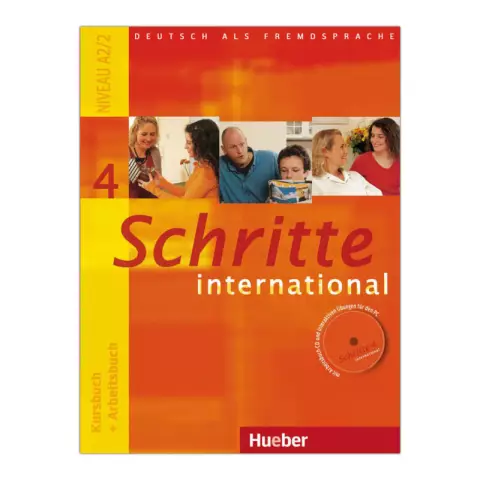
Dávka hesla: Hej, komunita s pokynmi! Rozhodol som sa s vami podeliť o to, ako vytvoriť veľmi jednoduchý súbor s dávkou hesla, ktorý sa spustí cez príkazový riadok. Toto je môj úplne prvý pokyn, preto buďte k komentárom ohľaduplní, ale povedzte mi, či existuje
